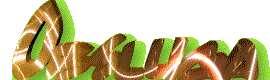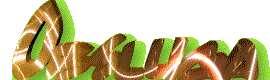Przy pierwszym uruchomieniu programu obsługa może się wydawać lekko skomplikowana i zawiła, ale gdy zacznie sie jej używać dłużej, wszystkie komplikacje znikają.
Po uruchomieniu programu powinien ukazać się podobny do jednego z poniższych obraz:
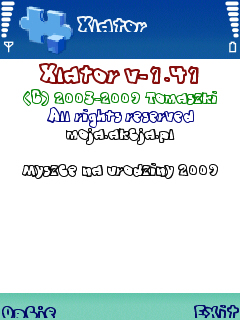  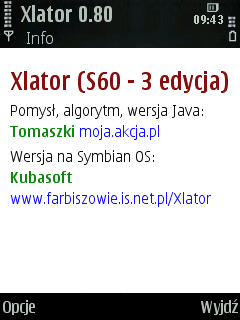
Wybór słownika
Na początku musimy wybrać interesujący nas słownik. można zrobić to na dwa sposoby:
Sposób 1 (szybkie wybieranie):
- Wciskamy zielony klawisz połączenia

- Na ekranie pojawi się wirtualna klawiatura numeryczna z odnośnikami do poszzczególnych baz słownikowych:
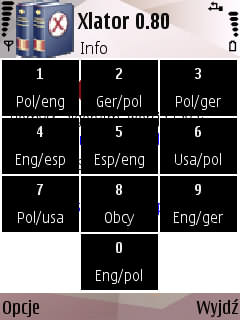
A.D.1: W ten sposób możemy odnaleść jedynie te słowniki, które w folderze \documents są nazwane wg. logicznego rozkładu klawiszy (tzn.: 0.xv2, 1.xv2, 2.xv2, ... aż do 9.xv2)
A.D.2: Funkcja nie działa ne telefonach z S60v5, ponieważ system na naciśnięcie zielonej słuchawki zawsze reaguje wyświetleniem ekranu wybierania numeru i połączenia. Prawdopodobnie nowsze wersje programu pozbawione są tego mankamentu.
Sposób 2 (dostęp do wszystkich słowników):
- Z menu opcje przechodzimy do Słownik , gdzie można wybrać dowolną, właściwie zainstalowaną w folderze na telefonie \documents bazę danych
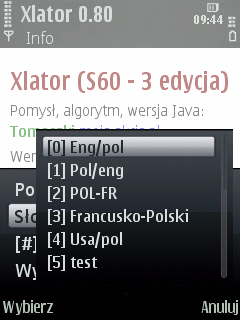
Korzystanie z programu
Wpisywanie szukanego słowa odbywa się prz pomocy wbudowanego, lekko zmodyfikowanego, klasycznego słownika T9.
- Po każdorazowym przyciśnięciu klawiszy z literami program wyświetla przewidywane słowo, przy czym wpisana przez użytkownika część słowa jest wyświetlana normalnie a część przewidywana przez program jest wyświetlana w czarnym podświetleniu (po znaku zapytania, który jest kursorem).
- Gdy dana podpowiedź nie jest wynikiem jakiego oczekujemy, należy "przewinąć" podpowiedzi za pomocą joystick'a w lewo lub prawo.
- Kasowanie odbywa się klasycznie za pomoca "C".
- Powrót do ekranu wyszukiwania: środkowy klawisz nawigacji.
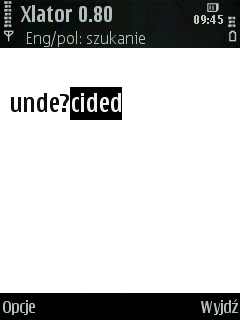 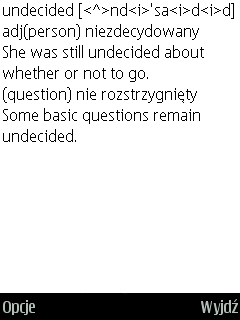
"Wirtualny klawisz nawigacji" w telefonach z S60v3 (ekran dotykowy):
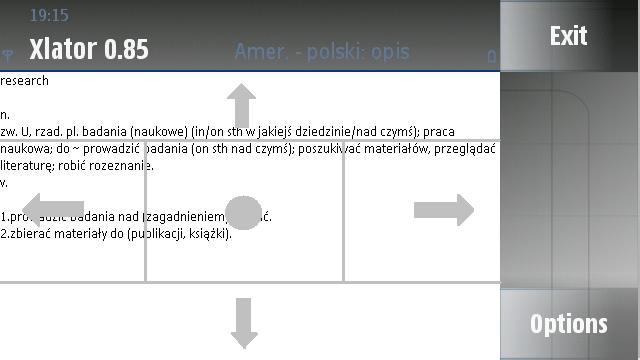
Wbudowany słownik T9 prawidłowo interpretuje wpisywanie słowa zarówno z klawiatry alfanumerycznej, klawiatury QWERTY, oraz klawiatury ekranowej. Pozostałe zasady korzystania za słownika są identyczne, jak w wypadku pisania sms'ów, z dwona wyjątkami:
- nie ma możliwości używania spacji, zamiast tego dłuższe wyrażenia są zapisane w formie bez odstępów.
- nie ma możliwości wprowadzania liczb i znaków interpunkcyjnych, jednak są one widoczne w podpowiedzi przy wyszukiwanego hasła. Jest to szczególnie uciążliwe, gdy chce się stworzyć bazę danych opartą na systenie dat (np. ściąga na historię ;p). Rozwiązaniem przy tworzeniu tego typu bazy danych może być zastąpienie cyfr arabskich rzymskimi: 1925.6.15 ->> MCMXXVoVIoV
-
Słownik startowy - umozliwia wybranie danego słownika automatycznie przy uruchomieniu programu.
-
Widok opisu hasła - definiujemy, czy opis hasła ma być wyświetlany w trybie pełnoekranowym, czy normalnym. Przy pełnym ekranie niejako jesteśmy pozbawieni widoku Zegarka i paska zasięgu i stanu baterii i innych wskaźników, ale w zamian zyskujemy dużo miejsca na wyświetlenie tekstu.
-
Czcionka - rodzaj czcionki, która będzie użyta do wyświetlenia wyniku wyszukiwania hasła.
-
Rozmiar czcionki - rozmiar czcionki, która bedzie użyta do wyświetlenia wyniku wyszukiwania hasła. W niektórych typach czcionek funkcja może być niedostępna bez zainstalowanych odpowiednich pakietów uaktualnień. Osobiście polecam czcinki rozmiaru ok.14, tekst wygląda wtedy w miare czytelnie i na ekranie mieści się sporo słów, co ogranicza ciagłe przewijanie w dół dłuższych definicji.
-
Podswietlenie - ustawienie umożliwia utrzymanie stałego podświetlenie w trakcie używania programu. Gdy wybierzemy "wyłączone" podświetlenie bedzie aktywne, przez czas ustawiony w ogólnych ustawieniach telefonu. Kiedy program jest zminimalizowany opcja nie ma żadnego wpływu na czas poświetlenia.
|
|